初二word教案(详案)[上学期]
文档属性
| 名称 | 初二word教案(详案)[上学期] |  | |
| 格式 | zip | ||
| 文件大小 | 17.0KB | ||
| 资源类型 | 教案 | ||
| 版本资源 | 通用版 | ||
| 科目 | 信息技术(信息科技) | ||
| 更新时间 | 2006-05-08 19:25:00 | ||
图片预览

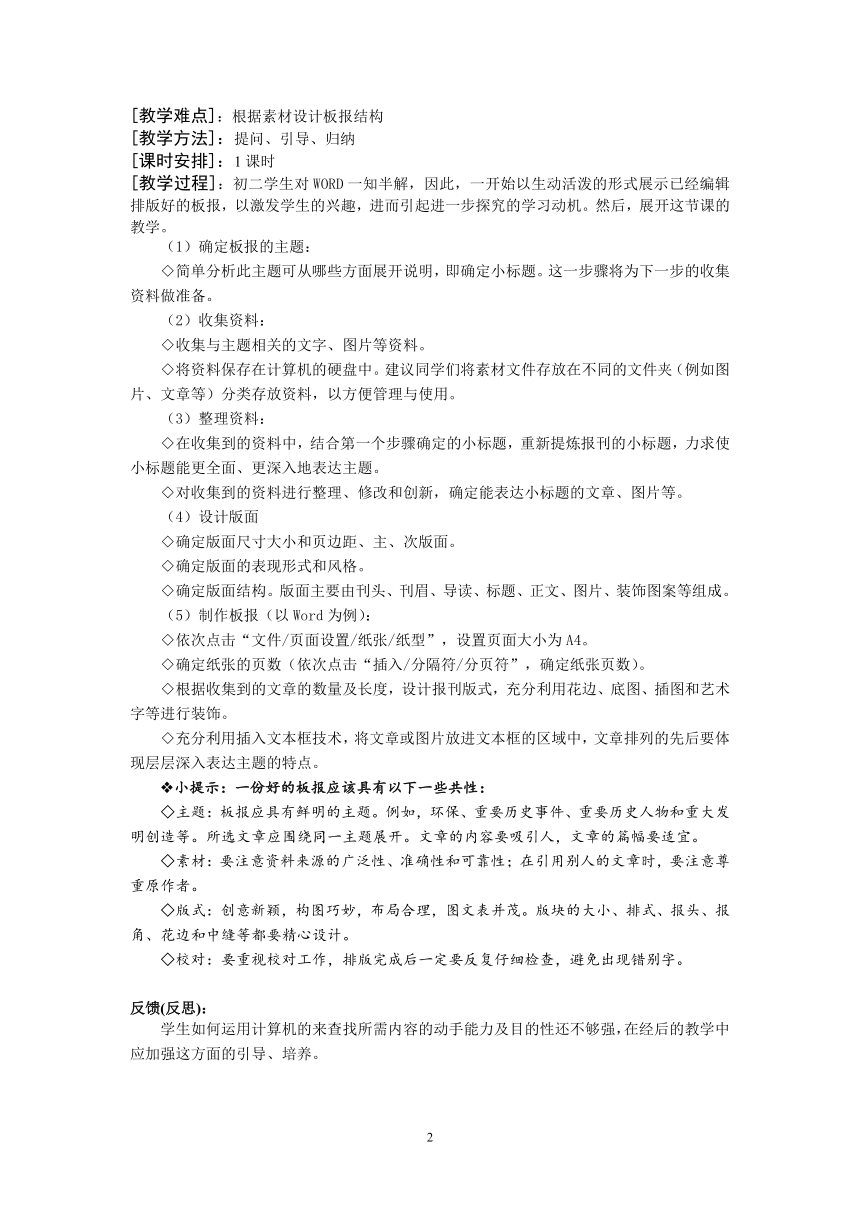
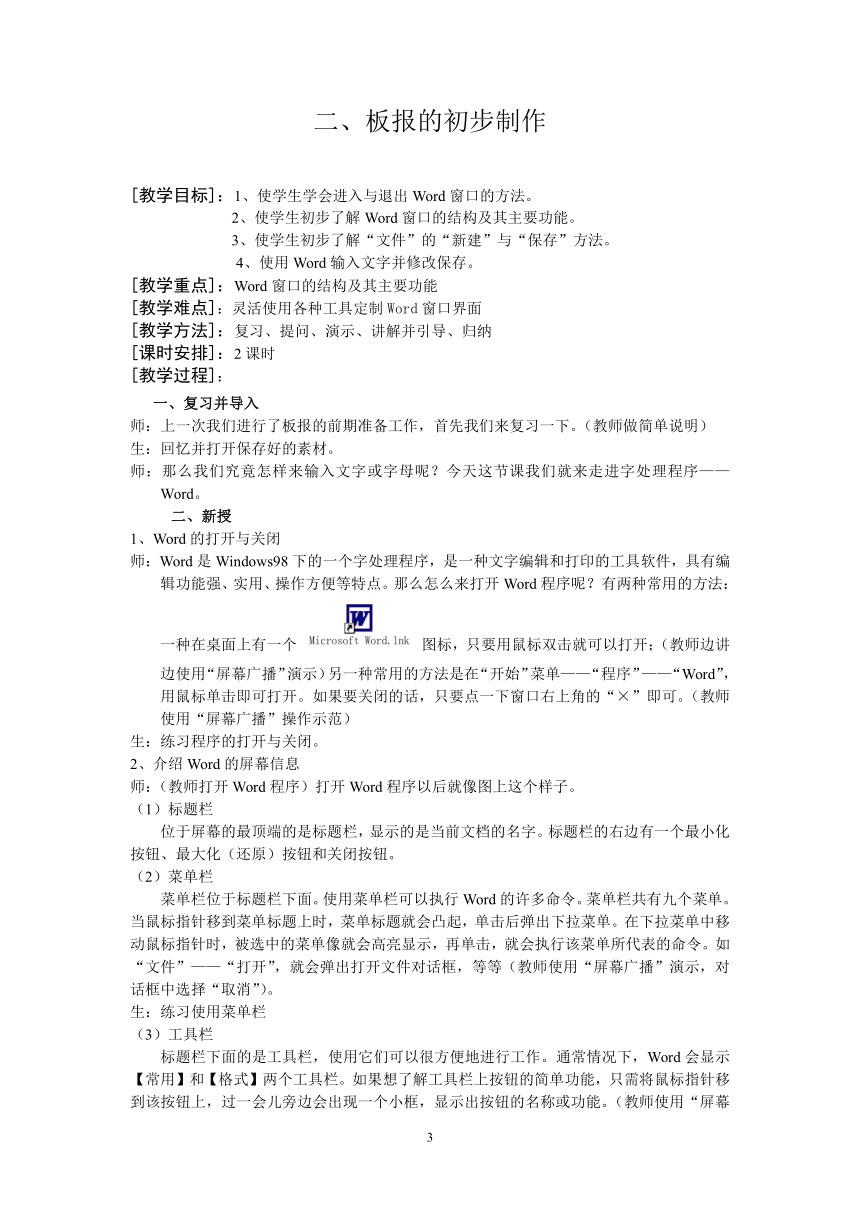
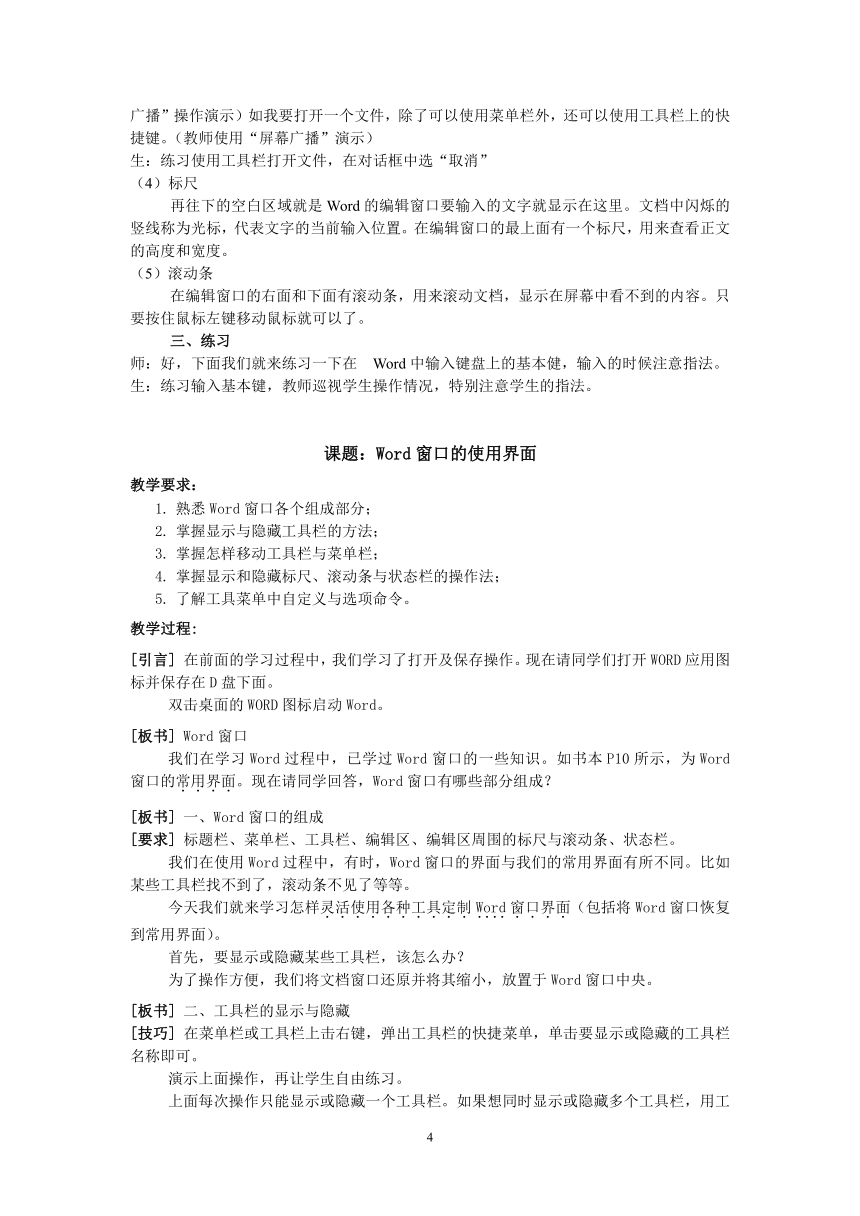
文档简介
第一章 文字处理
一、 教材分析
1. 知识要点
本章的学习是为了增强学生的信息处理意识,理解怎么处理文字信息,介绍现代信息文字处理的方式及内容。并选用WORD作为文字处理软件的代表,学习如何编辑文字和排版文稿,并最终制作出一个图文并茂的板报。
2. 学习目标
1知道并学会获取素材、加工处理素材的方法。
2学会使用字处理软件(WORD)常用命令的操作。
3学会制作图文并茂的文档文件。
4通过亲历制作板报过程,提高获取、加工、处理信息的意识和能力。
3. 教学重点和难点
本章的重点是如何增强学生们的应用技能,通过掌握文字处理软件,激发学生通过利用现代信息现代技术手段去处理更多有用信息。难点是让学生掌握文字的编辑和排版文稿,并促使其提高获取、加工、处理信息的意识和能力。
二、 教学策略
1、教与学之方法:
本章主要内容是如何利用WORD字处理软件来编辑文字和排版文稿,重点强调如何通过操作来完成板报的制作,故本章主要采用:演示讲解法
落实为以下方面: 教师讲解并做演示(教师);(15 — 20分钟)
试做练习(学生);(10分钟)
交流经验(学生);(5分钟)
教师讲评(教师)(5分钟)
完成练习(学生)(5分钟)
自由操作(教师个别〈分层教学〉指导)
一、制作板报的前期准备工作
[教学目标]:让学生确定板报主题,收集并整理素材,通过收集、整理素材及设计板报版面,提高分类整理素材的能力。
[教学重点]:确定板报主题,收集并整理素材。
[教学难点]:根据素材设计板报结构
[教学方法]:提问、引导、归纳
[课时安排]:1课时
[教学过程]:初二学生对WORD一知半解,因此,一开始以生动活泼的形式展示已经编辑排版好的板报,以激发学生的兴趣,进而引起进一步探究的学习动机。然后,展开这节课的教学。
(1)确定板报的主题:
◇简单分析此主题可从哪些方面展开说明,即确定小标题。这一步骤将为下一步的收集资料做准备。
(2)收集资料:
◇收集与主题相关的文字、图片等资料。
◇将资料保存在计算机的硬盘中。建议同学们将素材文件存放在不同的文件夹(例如图片、文章等)分类存放资料,以方便管理与使用。
(3)整理资料:
◇在收集到的资料中,结合第一个步骤确定的小标题,重新提炼报刊的小标题,力求使小标题能更全面、更深入地表达主题。
◇对收集到的资料进行整理、修改和创新,确定能表达小标题的文章、图片等。
(4)设计版面
◇确定版面尺寸大小和页边距、主、次版面。
◇确定版面的表现形式和风格。
◇确定版面结构。版面主要由刊头、刊眉、导读、标题、正文、图片、装饰图案等组成。
(5)制作板报(以Word为例):
◇依次点击“文件/页面设置/纸张/纸型”,设置页面大小为A4。
◇确定纸张的页数(依次点击“插入/分隔符/分页符”,确定纸张页数)。
◇根据收集到的文章的数量及长度,设计报刊版式,充分利用花边、底图、插图和艺术字等进行装饰。
◇充分利用插入文本框技术,将文章或图片放进文本框的区域中,文章排列的先后要体现层层深入表达主题的特点。
小提示:一份好的板报应该具有以下一些共性:
◇主题:板报应具有鲜明的主题。例如,环保、重要历史事件、重要历史人物和重大发明创造等。所选文章应围绕同一主题展开。文章的内容要吸引人,文章的篇幅要适宜。
◇素材:要注意资料来源的广泛性、准确性和可靠性;在引用别人的文章时,要注意尊重原作者。
◇版式:创意新颖,构图巧妙,布局合理,图文表并茂。版块的大小、排式、报头、报角、花边和中缝等都要精心设计。
◇校对:要重视校对工作,排版完成后一定要反复仔细检查,避免出现错别字。
反馈(反思):
学生如何运用计算机的来查找所需内容的动手能力及目的性还不够强,在经后的教学中应加强这方面的引导、培养。
二、板报的初步制作
[教学目标]:1、使学生学会进入与退出Word窗口的方法。
2、使学生初步了解Word窗口的结构及其主要功能。
3、使学生初步了解“文件”的“新建”与“保存”方法。
4、使用Word输入文字并修改保存。
[教学重点]:Word窗口的结构及其主要功能
[教学难点]:灵活使用各种工具定制Word窗口界面
[教学方法]:复习、提问、演示、讲解并引导、归纳
[课时安排]:2课时
[教学过程]:
一、复习并导入
师:上一次我们进行了板报的前期准备工作,首先我们来复习一下。(教师做简单说明)
生:回忆并打开保存好的素材。
师:那么我们究竟怎样来输入文字或字母呢?今天这节课我们就来走进字处理程序——Word。
二、新授
1、Word的打开与关闭
师:Word是Windows98下的一个字处理程序,是一种文字编辑和打印的工具软件,具有编辑功能强、实用、操作方便等特点。那么怎么来打开Word程序呢?有两种常用的方法:一种在桌面上有一个图标,只要用鼠标双击就可以打开;(教师边讲边使用“屏幕广播”演示)另一种常用的方法是在“开始”菜单——“程序”——“Word”,用鼠标单击即可打开。如果要关闭的话,只要点一下窗口右上角的“×”即可。(教师使用“屏幕广播”操作示范)
生:练习程序的打开与关闭。
2、介绍Word的屏幕信息
师:(教师打开Word程序)打开Word程序以后就像图上这个样子。
(1)标题栏
位于屏幕的最顶端的是标题栏,显示的是当前文档的名字。标题栏的右边有一个最小化按钮、最大化(还原)按钮和关闭按钮。
(2)菜单栏
菜单栏位于标题栏下面。使用菜单栏可以执行Word的许多命令。菜单栏共有九个菜单。当鼠标指针移到菜单标题上时,菜单标题就会凸起,单击后弹出下拉菜单。在下拉菜单中移动鼠标指针时,被选中的菜单像就会高亮显示,再单击,就会执行该菜单所代表的命令。如“文件”——“打开”,就会弹出打开文件对话框,等等(教师使用“屏幕广播”演示,对话框中选择“取消”)。
生:练习使用菜单栏
(3)工具栏
标题栏下面的是工具栏,使用它们可以很方便地进行工作。通常情况下,Word会显示【常用】和【格式】两个工具栏。如果想了解工具栏上按钮的简单功能,只需将鼠标指针移到该按钮上,过一会儿旁边会出现一个小框,显示出按钮的名称或功能。(教师使用“屏幕广播”操作演示)如我要打开一个文件,除了可以使用菜单栏外,还可以使用工具栏上的快捷键。(教师使用“屏幕广播”演示)
生:练习使用工具栏打开文件,在对话框中选“取消”
(4)标尺
再往下的空白区域就是Word的编辑窗口要输入的文字就显示在这里。文档中闪烁的竖线称为光标,代表文字的当前输入位置。在编辑窗口的最上面有一个标尺,用来查看正文的高度和宽度。
(5)滚动条
在编辑窗口的右面和下面有滚动条,用来滚动文档,显示在屏幕中看不到的内容。只要按住鼠标左键移动鼠标就可以了。
三、练习
师:好,下面我们就来练习一下在 Word中输入键盘上的基本健,输入的时候注意指法。
生:练习输入基本键,教师巡视学生操作情况,特别注意学生的指法。
课题:Word窗口的使用界面
教学要求:
熟悉Word窗口各个组成部分;
掌握显示与隐藏工具栏的方法;
掌握怎样移动工具栏与菜单栏;
掌握显示和隐藏标尺、滚动条与状态栏的操作法;
了解工具菜单中自定义与选项命令。
教学过程:
[引言] 在前面的学习过程中,我们学习了打开及保存操作。现在请同学们打开WORD应用图标并保存在D盘下面。
双击桌面的WORD图标启动Word。
[板书] Word窗口
我们在学习Word过程中,已学过Word窗口的一些知识。如书本P10所示,为Word窗口的常用界面。现在请同学回答,Word窗口有哪些部分组成?
[板书] 一、Word窗口的组成
[要求] 标题栏、菜单栏、工具栏、编辑区、编辑区周围的标尺与滚动条、状态栏。
我们在使用Word过程中,有时,Word窗口的界面与我们的常用界面有所不同。比如某些工具栏找不到了,滚动条不见了等等。
今天我们就来学习怎样灵活使用各种工具定制Word窗口界面(包括将Word窗口恢复到常用界面)。
首先,要显示或隐藏某些工具栏,该怎么办?
为了操作方便,我们将文档窗口还原并将其缩小,放置于Word窗口中央。
[板书] 二、工具栏的显示与隐藏
[技巧] 在菜单栏或工具栏上击右键,弹出工具栏的快捷菜单,单击要显示或隐藏的工具栏名称即可。
演示上面操作,再让学生自由练习。
上面每次操作只能显示或隐藏一个工具栏。如果想同时显示或隐藏多个工具栏,用工具菜单中的自定义命令,就显得比较简单。
简单介绍自定义对话框。三个标签:工具栏、命令、选项。选择工具栏标签,方法:单击标签名工具栏。
在工具栏复选框中,工具栏名称前打勾的即为显示该工具栏,工具栏名称前没有打勾的即为隐藏该工具栏。
[提问] 菜单栏能否用同样的方法隐藏?(试一试)
[要求] 不能。
[提问] 菜单栏与工具栏是否可以移动?(试一试)
[要求] 可以。
[板书] 三、菜单栏与工具栏的移动
首先我们试一下怎样移动菜单栏,并归纳出菜单栏可放置于什么位置。
[技巧] 将鼠标光标指向菜单栏的双线处,即可拖动菜单栏至指定位置。注意:一定要看到虚框在指定位置出现才能松开鼠标键。
[归纳] 菜单栏可能出现在Word窗口的边缘:上面、下面、左面、右面;还可能出现在屏幕中间成为浮动菜单,要改变浮动菜单的位置,只需拖动浮动菜单的标题栏即可。
学生练习移动菜单栏;之后,尝试移动工具栏。并归纳总结。
[板演] 把Word窗口恢复成常用界面。
[板书] 四、工具菜单中的自定义命令
用工具菜单中的自定义命令,就可方便地显示或隐藏多个工具栏。在自定义对话框中还有两个标签(命令、选项)没学习。
我们先单击命令标签,在这个标签中,出现了两个列表框:类别列表框和命令列表框。这个标签将Word的所有命令按类别分好。
单击类别列表框中的文件,则在命令列表框中显示属于文件类别的命令;单击类别列表框中的格式,则在命令列表框中显示属于格式类别的命令。
我们可以将这些命令拖动到菜单栏或工具栏,成为快速按钮。
[演示] 将格式类别的命令上标拖动到菜单栏右边。
[练习] 将格式类别的命令下标拖动到菜单栏右边。
我们再单击选项标签,在这个标签中,出现了复选框:大按钮、显示关于工具栏的屏幕提示、在屏幕提示中显示快捷键,简单介绍它的作用;下拉列表框菜单动画也简单介绍一下。
一般地,在Word的窗口的编辑区周围有标尺与滚动条,有时也可将其隐藏。注意:我们下面所做的操作是在页面视图下完成的。
[板书] 五、工具菜单中的选项命令
在选项对话框中,有11个标签,我们今天只学习其中的视图标签。
在视图标签中有三组复选框:显示、非打印字符、窗口。
在窗口复选框中有状态栏、垂直标尺、水平滚动条、垂直滚动条,当某个复选框中有“”符号,则显示该项目;当某个复选框中没有“”符号,则不显示该项目。
简单介绍其他两个部分。
利用工具菜单中的选项命令,可隐藏图形、段落标记、状态栏、标尺、滚动条,等等。
[板演] 恢复显示文档中的图形、段落标记、状态栏、标尺、滚动条。
[练习] 使用刚才新建的快速按钮输入一些内容。
[练习] 定置自已的喜爱的Word窗口界面。
[总结] 虽然我们可以随意定制Word窗口的界面;但是,一般采用常用界面比较好。
反馈(反思):
学生如何运用Word窗口界面的动手能力及目的性还不够强,在经后的教学中还应加强这方面的引导、培养。
三、文本格式化
[教学目标]:1、掌握文本的选定、复制、移动、查找替换等操作。
2、掌握格式化文字、段落缩进与对齐方式。
3、学会对文本内容进行分栏、设置首字下沉的操作方法。
[教学重点]:文本的选定、复制、移动、查找替换等操作,格式化文本
[教学难点]:段落缩进、分栏、设置首字下沉
[教学方法]:演示、讲解并引导、归纳
[课时安排]:3课时
[教学过程]:
(一) 打开文件
在“开始”菜单“文档”列表中可直接打开WORD格式文件。也可用文件管理器等找到欲打开的WORD文件,然后双击该文件,WORD会自动打开它。如果不确定所打开的文件类型,可先运行WORD,然后按F3键或单击工具栏上的“打开文件”按钮、单击“编辑”菜单“打开文件”命令,在随后出现的“打开文件”对话框中选择相应的文件即可。
(二) 编辑已有文件
(1)插入和改写
我们可以在插入点的位置插入(增加任意数量的字符串)和改写(用当前输入的字符代替光标后的字符)文本。状态栏的最右端显示了当前状态是插入还是改写,用Insert键或直接用鼠标单击状态栏上的显示状态可来回切换。
(2)选定文本
在WORD中,所有的格式编排都必须针对选中的内容进行。用鼠标将插入点放到需选定内容的起始位置,然后按住鼠标左键不放,在屏幕上进行拖动,直到需选定内容结束处再松开,即可选定文本,选定的内容呈现反白显示。用键盘选定文本的方法如下:
键盘操作 实现功能
Shift+→← 选定右左边一个字符
Shift+↑↓ 选定向上下一行内容
Shift+Home\End 选定内容行首尾
Shift+PageUp\Shift+Home\End 选定到文件开头结尾
如果一次想选择所有内容,可用“编辑”菜单下的“选择所有”命令。
(3)复制文本
复制文本时,除按住“Ctrl”键,用鼠标单击选定的文本拖拉至需复制位置松开的方法外,其余的操作方法均需先将选定内容拷贝到剪贴板中。拷贝方法为:
1单击工具栏的“拷贝”按钮;
2单击“编辑”菜单“复制”命令;
3用快捷键“Ctrl+C”;
4单击右键,从快捷菜单中选择“复制”命令。
然后将光标移动到欲复制的位置,用以下任意一种操作进行粘贴:
1单击工具栏的“粘贴”按钮;
2单击“编辑”菜单“粘贴”命令或单击右键,从快捷菜单中选择“粘贴”;
3用组合键“Ctrl+V”。
(4)移动文本
选定需移动的文本后,用鼠标左键单击选定的内容将其拖拉到相应位置后松开即可完成文本的移动。也可在选定文本后,用快捷键“Ctrl+X”或工具栏上的“剪取”按钮或单击“编辑”菜单“剪取”命令,将选定内容剪切到剪贴板中,再将插入点移动到相应位置进行复制。
(5)删除文本
选定文本后,直接按“Del”键或是单击“编辑”菜单“删除”命令,可将选定的文本删除。也可用快捷键“Ctrl+Y”来删除光标所在的一行内容,“Ctrl+T”来删除从光标到最近的一个标点符号所在位置的全部内容。
(6)恢复与重复操作
“恢复”是WORD中一个非常有用的命令。它能自动保存在进行文件编辑时的若干步操作经过及内容变化,如果不慎进行了误操作,就可以通过单击工具栏上的“恢复”按钮或组合键“Ctrl+Z”来恢复误操作前的内容,“恢复”命令可连续使用。“重复”是相对于“恢复”而言的,只有在进行了“恢复”操作后,“重复”功能才有效,按“重复”按钮或组合键“Ctrl+A”能重复最近一次的操作。
(三) 查找字符
1.选择下列某一操作:
● 从“编辑”菜单中选择“查找”命令。
● 按 Ctrl+F 键。
2.在查找字串中键入要查找的文本。
3.选择查找方式
选项 目的
── ──
使用表达式 用表达式匹配字符进行查找请参见使用表达式查找
往前 从插入点位置或选定内容末尾向文档末尾进行查找
往回 从插入点位置或选定内容开头向文档开头进行查找
区分大小写 只查找在“查找内容”框中指定的大小写字母组合的那些单词
全字匹配 查找完整的词,而不是较长词的一部分
4.选择“查找下一个”按钮。
【注释】如果查找结束或找不到,则弹出一个对话框显示错误信息。
【技巧】如果要查找的文本已在剪贴板中,按 Ctrl+V 键将文本粘贴到“查找字串”框中。
替换字符
1.选择下列某一操作:
● 从“编辑”菜单中选择“替换”命令。
● 按 Ctrl + H 键。
2.在“查找字串”框中键入要替换的字符串,在“
替换字串”框中键入替换成的字符串。
3.选择查找方式
选项 目的
使用表达式 用表达式匹配字符进行查找请参见使用表达式查找
往前从插入点位置或选定内容末尾向文档末尾进行查找
往回从插入点位置或选定内容开头向文档开头进行查找
区分大小写 只查找在“查找内容”框中指定的大小写字母组合的那些单词
全字匹配查找完整的词,而不是较长词的一部分
4.选择下列某一操作:
● 选择“查找下一个”按钮,不替换找到的字符串继续查找。
● 选择“替换”按钮,用“替换字符”框中的字符串替换找到的字符串。
选择“替换全部”按钮,全部替换当前文档中查找到的字符串。
演示实例 查找替换文本
本例需要掌握的操作: 查找替换操作。
操作步骤:
1.启动WORD,打开文件。
2.将插入点光标定位到文中开始查找位置,比如为第二行开始处。
3.替换操作。
(1)单击"编辑"菜单中"替换"命令,屏幕弹出"替换"对话框。
(2)在"查找字串"框中键入"移动电话"字样,在"替换字串"框中键入"手持电话"字样。在"方向"框中选择"往前"方式,即从当前插入点位置开始向文档末尾方向查找。
(3)单击"查找下一个"按钮,结果找到第一处目标。
(4)如果单击"替换"按钮,当前找到内容被替换,同时继续向下寻找;如果直接单击"查找下一个"按钮,则当前找到内容不被替换同时继续向下寻找。
(5)最后出现查找完毕提示信息,询问是否继续查找文档其余部分。做出相应回答。
(6)单击"替换"对话框中"关闭"按钮,完成本例操作。
4.查找操作。
5.退出时存盘。
(1) 如不做存盘操作即单击"文件"菜单中"退出"命令,则屏幕显示未存盘的警告信息。
(2) 选择是否存盘,同时退出WORD。
(四) 排版操作
操作步骤:
1.启动WORD,打开文件,然后将文档第二段设置为仿宋四号字(假设标题算做第一段)。
2.使用工具按钮设置段落对齐方式。
(1) 选定要进行对齐操作的段落。
(2) 单击文字工具条上"居中对齐"按钮。
3.使用水平标尺进行段落缩进操作(首行缩进、左缩进、悬挂缩进、右缩进)。
(1) 选定要进行缩进操作的段落。
(2)在水平标尺上显示了选定段落当前的缩进状态。
(3) 在标尺上拖动各种缩进标记到所希望的位置即可。
4.使用段落命令进行缩进操作、对齐操作以及段间距、行间距设置。
(1)选定要进行设置操作的段落。
(2)单击"文字"菜单中"段落"命令。屏幕弹出"段落属性"对话框,在对话框中显示了选定段落的各项当前属性值。
(3)可分别进行各项设置。然后单击"确定"按钮。
5.设置字间距。
(1)选定要设置字间距的文字。
(2)单击"文字"菜单中"字体"命令,屏幕弹出"选择字体"对话框。
(3)在"字间距"框中选择字间距的单位及设置值。
(4)单击"确定"按钮。
6.单击"文件"菜单中"文件换名存盘"命令,另存为文件,完成本例操作。
7.单击"文件"菜单中"退出"命令,退出WORD。
四、美化作品
[教学目标]:1、掌握对文章页面的设置
2、学会在文档中插入艺术字、图片、表格、文本框的方法
3、掌握编辑艺术字、图片、表格、文本框的操作方法
4、学会使用自选图形修饰文档
[教学重点]:三种工具栏(图片工具栏、艺术字工具栏、绘图工具栏)的使用。
[教学难点]:综合运用各种基本操作来创建美化自己的文档
[教学方法]:任务驱动、问答、讨论、媒体演示、讲练结合
[课时安排]:2课时
[教学过程]:
(一)、页面设置
1、纸张大小的设置
打开“文件”菜单 → 单击“页面设置”菜单项 → 弹出“页面设置”对话框 → 选择“纸型”标签 → 单击“纸型”下拉列表 → 选择自己需要的纸型 → 在“方向”选择组中选择“横向”按钮,点击确定。
PAGE
9
一、 教材分析
1. 知识要点
本章的学习是为了增强学生的信息处理意识,理解怎么处理文字信息,介绍现代信息文字处理的方式及内容。并选用WORD作为文字处理软件的代表,学习如何编辑文字和排版文稿,并最终制作出一个图文并茂的板报。
2. 学习目标
1知道并学会获取素材、加工处理素材的方法。
2学会使用字处理软件(WORD)常用命令的操作。
3学会制作图文并茂的文档文件。
4通过亲历制作板报过程,提高获取、加工、处理信息的意识和能力。
3. 教学重点和难点
本章的重点是如何增强学生们的应用技能,通过掌握文字处理软件,激发学生通过利用现代信息现代技术手段去处理更多有用信息。难点是让学生掌握文字的编辑和排版文稿,并促使其提高获取、加工、处理信息的意识和能力。
二、 教学策略
1、教与学之方法:
本章主要内容是如何利用WORD字处理软件来编辑文字和排版文稿,重点强调如何通过操作来完成板报的制作,故本章主要采用:演示讲解法
落实为以下方面: 教师讲解并做演示(教师);(15 — 20分钟)
试做练习(学生);(10分钟)
交流经验(学生);(5分钟)
教师讲评(教师)(5分钟)
完成练习(学生)(5分钟)
自由操作(教师个别〈分层教学〉指导)
一、制作板报的前期准备工作
[教学目标]:让学生确定板报主题,收集并整理素材,通过收集、整理素材及设计板报版面,提高分类整理素材的能力。
[教学重点]:确定板报主题,收集并整理素材。
[教学难点]:根据素材设计板报结构
[教学方法]:提问、引导、归纳
[课时安排]:1课时
[教学过程]:初二学生对WORD一知半解,因此,一开始以生动活泼的形式展示已经编辑排版好的板报,以激发学生的兴趣,进而引起进一步探究的学习动机。然后,展开这节课的教学。
(1)确定板报的主题:
◇简单分析此主题可从哪些方面展开说明,即确定小标题。这一步骤将为下一步的收集资料做准备。
(2)收集资料:
◇收集与主题相关的文字、图片等资料。
◇将资料保存在计算机的硬盘中。建议同学们将素材文件存放在不同的文件夹(例如图片、文章等)分类存放资料,以方便管理与使用。
(3)整理资料:
◇在收集到的资料中,结合第一个步骤确定的小标题,重新提炼报刊的小标题,力求使小标题能更全面、更深入地表达主题。
◇对收集到的资料进行整理、修改和创新,确定能表达小标题的文章、图片等。
(4)设计版面
◇确定版面尺寸大小和页边距、主、次版面。
◇确定版面的表现形式和风格。
◇确定版面结构。版面主要由刊头、刊眉、导读、标题、正文、图片、装饰图案等组成。
(5)制作板报(以Word为例):
◇依次点击“文件/页面设置/纸张/纸型”,设置页面大小为A4。
◇确定纸张的页数(依次点击“插入/分隔符/分页符”,确定纸张页数)。
◇根据收集到的文章的数量及长度,设计报刊版式,充分利用花边、底图、插图和艺术字等进行装饰。
◇充分利用插入文本框技术,将文章或图片放进文本框的区域中,文章排列的先后要体现层层深入表达主题的特点。
小提示:一份好的板报应该具有以下一些共性:
◇主题:板报应具有鲜明的主题。例如,环保、重要历史事件、重要历史人物和重大发明创造等。所选文章应围绕同一主题展开。文章的内容要吸引人,文章的篇幅要适宜。
◇素材:要注意资料来源的广泛性、准确性和可靠性;在引用别人的文章时,要注意尊重原作者。
◇版式:创意新颖,构图巧妙,布局合理,图文表并茂。版块的大小、排式、报头、报角、花边和中缝等都要精心设计。
◇校对:要重视校对工作,排版完成后一定要反复仔细检查,避免出现错别字。
反馈(反思):
学生如何运用计算机的来查找所需内容的动手能力及目的性还不够强,在经后的教学中应加强这方面的引导、培养。
二、板报的初步制作
[教学目标]:1、使学生学会进入与退出Word窗口的方法。
2、使学生初步了解Word窗口的结构及其主要功能。
3、使学生初步了解“文件”的“新建”与“保存”方法。
4、使用Word输入文字并修改保存。
[教学重点]:Word窗口的结构及其主要功能
[教学难点]:灵活使用各种工具定制Word窗口界面
[教学方法]:复习、提问、演示、讲解并引导、归纳
[课时安排]:2课时
[教学过程]:
一、复习并导入
师:上一次我们进行了板报的前期准备工作,首先我们来复习一下。(教师做简单说明)
生:回忆并打开保存好的素材。
师:那么我们究竟怎样来输入文字或字母呢?今天这节课我们就来走进字处理程序——Word。
二、新授
1、Word的打开与关闭
师:Word是Windows98下的一个字处理程序,是一种文字编辑和打印的工具软件,具有编辑功能强、实用、操作方便等特点。那么怎么来打开Word程序呢?有两种常用的方法:一种在桌面上有一个图标,只要用鼠标双击就可以打开;(教师边讲边使用“屏幕广播”演示)另一种常用的方法是在“开始”菜单——“程序”——“Word”,用鼠标单击即可打开。如果要关闭的话,只要点一下窗口右上角的“×”即可。(教师使用“屏幕广播”操作示范)
生:练习程序的打开与关闭。
2、介绍Word的屏幕信息
师:(教师打开Word程序)打开Word程序以后就像图上这个样子。
(1)标题栏
位于屏幕的最顶端的是标题栏,显示的是当前文档的名字。标题栏的右边有一个最小化按钮、最大化(还原)按钮和关闭按钮。
(2)菜单栏
菜单栏位于标题栏下面。使用菜单栏可以执行Word的许多命令。菜单栏共有九个菜单。当鼠标指针移到菜单标题上时,菜单标题就会凸起,单击后弹出下拉菜单。在下拉菜单中移动鼠标指针时,被选中的菜单像就会高亮显示,再单击,就会执行该菜单所代表的命令。如“文件”——“打开”,就会弹出打开文件对话框,等等(教师使用“屏幕广播”演示,对话框中选择“取消”)。
生:练习使用菜单栏
(3)工具栏
标题栏下面的是工具栏,使用它们可以很方便地进行工作。通常情况下,Word会显示【常用】和【格式】两个工具栏。如果想了解工具栏上按钮的简单功能,只需将鼠标指针移到该按钮上,过一会儿旁边会出现一个小框,显示出按钮的名称或功能。(教师使用“屏幕广播”操作演示)如我要打开一个文件,除了可以使用菜单栏外,还可以使用工具栏上的快捷键。(教师使用“屏幕广播”演示)
生:练习使用工具栏打开文件,在对话框中选“取消”
(4)标尺
再往下的空白区域就是Word的编辑窗口要输入的文字就显示在这里。文档中闪烁的竖线称为光标,代表文字的当前输入位置。在编辑窗口的最上面有一个标尺,用来查看正文的高度和宽度。
(5)滚动条
在编辑窗口的右面和下面有滚动条,用来滚动文档,显示在屏幕中看不到的内容。只要按住鼠标左键移动鼠标就可以了。
三、练习
师:好,下面我们就来练习一下在 Word中输入键盘上的基本健,输入的时候注意指法。
生:练习输入基本键,教师巡视学生操作情况,特别注意学生的指法。
课题:Word窗口的使用界面
教学要求:
熟悉Word窗口各个组成部分;
掌握显示与隐藏工具栏的方法;
掌握怎样移动工具栏与菜单栏;
掌握显示和隐藏标尺、滚动条与状态栏的操作法;
了解工具菜单中自定义与选项命令。
教学过程:
[引言] 在前面的学习过程中,我们学习了打开及保存操作。现在请同学们打开WORD应用图标并保存在D盘下面。
双击桌面的WORD图标启动Word。
[板书] Word窗口
我们在学习Word过程中,已学过Word窗口的一些知识。如书本P10所示,为Word窗口的常用界面。现在请同学回答,Word窗口有哪些部分组成?
[板书] 一、Word窗口的组成
[要求] 标题栏、菜单栏、工具栏、编辑区、编辑区周围的标尺与滚动条、状态栏。
我们在使用Word过程中,有时,Word窗口的界面与我们的常用界面有所不同。比如某些工具栏找不到了,滚动条不见了等等。
今天我们就来学习怎样灵活使用各种工具定制Word窗口界面(包括将Word窗口恢复到常用界面)。
首先,要显示或隐藏某些工具栏,该怎么办?
为了操作方便,我们将文档窗口还原并将其缩小,放置于Word窗口中央。
[板书] 二、工具栏的显示与隐藏
[技巧] 在菜单栏或工具栏上击右键,弹出工具栏的快捷菜单,单击要显示或隐藏的工具栏名称即可。
演示上面操作,再让学生自由练习。
上面每次操作只能显示或隐藏一个工具栏。如果想同时显示或隐藏多个工具栏,用工具菜单中的自定义命令,就显得比较简单。
简单介绍自定义对话框。三个标签:工具栏、命令、选项。选择工具栏标签,方法:单击标签名工具栏。
在工具栏复选框中,工具栏名称前打勾的即为显示该工具栏,工具栏名称前没有打勾的即为隐藏该工具栏。
[提问] 菜单栏能否用同样的方法隐藏?(试一试)
[要求] 不能。
[提问] 菜单栏与工具栏是否可以移动?(试一试)
[要求] 可以。
[板书] 三、菜单栏与工具栏的移动
首先我们试一下怎样移动菜单栏,并归纳出菜单栏可放置于什么位置。
[技巧] 将鼠标光标指向菜单栏的双线处,即可拖动菜单栏至指定位置。注意:一定要看到虚框在指定位置出现才能松开鼠标键。
[归纳] 菜单栏可能出现在Word窗口的边缘:上面、下面、左面、右面;还可能出现在屏幕中间成为浮动菜单,要改变浮动菜单的位置,只需拖动浮动菜单的标题栏即可。
学生练习移动菜单栏;之后,尝试移动工具栏。并归纳总结。
[板演] 把Word窗口恢复成常用界面。
[板书] 四、工具菜单中的自定义命令
用工具菜单中的自定义命令,就可方便地显示或隐藏多个工具栏。在自定义对话框中还有两个标签(命令、选项)没学习。
我们先单击命令标签,在这个标签中,出现了两个列表框:类别列表框和命令列表框。这个标签将Word的所有命令按类别分好。
单击类别列表框中的文件,则在命令列表框中显示属于文件类别的命令;单击类别列表框中的格式,则在命令列表框中显示属于格式类别的命令。
我们可以将这些命令拖动到菜单栏或工具栏,成为快速按钮。
[演示] 将格式类别的命令上标拖动到菜单栏右边。
[练习] 将格式类别的命令下标拖动到菜单栏右边。
我们再单击选项标签,在这个标签中,出现了复选框:大按钮、显示关于工具栏的屏幕提示、在屏幕提示中显示快捷键,简单介绍它的作用;下拉列表框菜单动画也简单介绍一下。
一般地,在Word的窗口的编辑区周围有标尺与滚动条,有时也可将其隐藏。注意:我们下面所做的操作是在页面视图下完成的。
[板书] 五、工具菜单中的选项命令
在选项对话框中,有11个标签,我们今天只学习其中的视图标签。
在视图标签中有三组复选框:显示、非打印字符、窗口。
在窗口复选框中有状态栏、垂直标尺、水平滚动条、垂直滚动条,当某个复选框中有“”符号,则显示该项目;当某个复选框中没有“”符号,则不显示该项目。
简单介绍其他两个部分。
利用工具菜单中的选项命令,可隐藏图形、段落标记、状态栏、标尺、滚动条,等等。
[板演] 恢复显示文档中的图形、段落标记、状态栏、标尺、滚动条。
[练习] 使用刚才新建的快速按钮输入一些内容。
[练习] 定置自已的喜爱的Word窗口界面。
[总结] 虽然我们可以随意定制Word窗口的界面;但是,一般采用常用界面比较好。
反馈(反思):
学生如何运用Word窗口界面的动手能力及目的性还不够强,在经后的教学中还应加强这方面的引导、培养。
三、文本格式化
[教学目标]:1、掌握文本的选定、复制、移动、查找替换等操作。
2、掌握格式化文字、段落缩进与对齐方式。
3、学会对文本内容进行分栏、设置首字下沉的操作方法。
[教学重点]:文本的选定、复制、移动、查找替换等操作,格式化文本
[教学难点]:段落缩进、分栏、设置首字下沉
[教学方法]:演示、讲解并引导、归纳
[课时安排]:3课时
[教学过程]:
(一) 打开文件
在“开始”菜单“文档”列表中可直接打开WORD格式文件。也可用文件管理器等找到欲打开的WORD文件,然后双击该文件,WORD会自动打开它。如果不确定所打开的文件类型,可先运行WORD,然后按F3键或单击工具栏上的“打开文件”按钮、单击“编辑”菜单“打开文件”命令,在随后出现的“打开文件”对话框中选择相应的文件即可。
(二) 编辑已有文件
(1)插入和改写
我们可以在插入点的位置插入(增加任意数量的字符串)和改写(用当前输入的字符代替光标后的字符)文本。状态栏的最右端显示了当前状态是插入还是改写,用Insert键或直接用鼠标单击状态栏上的显示状态可来回切换。
(2)选定文本
在WORD中,所有的格式编排都必须针对选中的内容进行。用鼠标将插入点放到需选定内容的起始位置,然后按住鼠标左键不放,在屏幕上进行拖动,直到需选定内容结束处再松开,即可选定文本,选定的内容呈现反白显示。用键盘选定文本的方法如下:
键盘操作 实现功能
Shift+→← 选定右左边一个字符
Shift+↑↓ 选定向上下一行内容
Shift+Home\End 选定内容行首尾
Shift+PageUp\Shift+Home\End 选定到文件开头结尾
如果一次想选择所有内容,可用“编辑”菜单下的“选择所有”命令。
(3)复制文本
复制文本时,除按住“Ctrl”键,用鼠标单击选定的文本拖拉至需复制位置松开的方法外,其余的操作方法均需先将选定内容拷贝到剪贴板中。拷贝方法为:
1单击工具栏的“拷贝”按钮;
2单击“编辑”菜单“复制”命令;
3用快捷键“Ctrl+C”;
4单击右键,从快捷菜单中选择“复制”命令。
然后将光标移动到欲复制的位置,用以下任意一种操作进行粘贴:
1单击工具栏的“粘贴”按钮;
2单击“编辑”菜单“粘贴”命令或单击右键,从快捷菜单中选择“粘贴”;
3用组合键“Ctrl+V”。
(4)移动文本
选定需移动的文本后,用鼠标左键单击选定的内容将其拖拉到相应位置后松开即可完成文本的移动。也可在选定文本后,用快捷键“Ctrl+X”或工具栏上的“剪取”按钮或单击“编辑”菜单“剪取”命令,将选定内容剪切到剪贴板中,再将插入点移动到相应位置进行复制。
(5)删除文本
选定文本后,直接按“Del”键或是单击“编辑”菜单“删除”命令,可将选定的文本删除。也可用快捷键“Ctrl+Y”来删除光标所在的一行内容,“Ctrl+T”来删除从光标到最近的一个标点符号所在位置的全部内容。
(6)恢复与重复操作
“恢复”是WORD中一个非常有用的命令。它能自动保存在进行文件编辑时的若干步操作经过及内容变化,如果不慎进行了误操作,就可以通过单击工具栏上的“恢复”按钮或组合键“Ctrl+Z”来恢复误操作前的内容,“恢复”命令可连续使用。“重复”是相对于“恢复”而言的,只有在进行了“恢复”操作后,“重复”功能才有效,按“重复”按钮或组合键“Ctrl+A”能重复最近一次的操作。
(三) 查找字符
1.选择下列某一操作:
● 从“编辑”菜单中选择“查找”命令。
● 按 Ctrl+F 键。
2.在查找字串中键入要查找的文本。
3.选择查找方式
选项 目的
── ──
使用表达式 用表达式匹配字符进行查找请参见使用表达式查找
往前 从插入点位置或选定内容末尾向文档末尾进行查找
往回 从插入点位置或选定内容开头向文档开头进行查找
区分大小写 只查找在“查找内容”框中指定的大小写字母组合的那些单词
全字匹配 查找完整的词,而不是较长词的一部分
4.选择“查找下一个”按钮。
【注释】如果查找结束或找不到,则弹出一个对话框显示错误信息。
【技巧】如果要查找的文本已在剪贴板中,按 Ctrl+V 键将文本粘贴到“查找字串”框中。
替换字符
1.选择下列某一操作:
● 从“编辑”菜单中选择“替换”命令。
● 按 Ctrl + H 键。
2.在“查找字串”框中键入要替换的字符串,在“
替换字串”框中键入替换成的字符串。
3.选择查找方式
选项 目的
使用表达式 用表达式匹配字符进行查找请参见使用表达式查找
往前从插入点位置或选定内容末尾向文档末尾进行查找
往回从插入点位置或选定内容开头向文档开头进行查找
区分大小写 只查找在“查找内容”框中指定的大小写字母组合的那些单词
全字匹配查找完整的词,而不是较长词的一部分
4.选择下列某一操作:
● 选择“查找下一个”按钮,不替换找到的字符串继续查找。
● 选择“替换”按钮,用“替换字符”框中的字符串替换找到的字符串。
选择“替换全部”按钮,全部替换当前文档中查找到的字符串。
演示实例 查找替换文本
本例需要掌握的操作: 查找替换操作。
操作步骤:
1.启动WORD,打开文件。
2.将插入点光标定位到文中开始查找位置,比如为第二行开始处。
3.替换操作。
(1)单击"编辑"菜单中"替换"命令,屏幕弹出"替换"对话框。
(2)在"查找字串"框中键入"移动电话"字样,在"替换字串"框中键入"手持电话"字样。在"方向"框中选择"往前"方式,即从当前插入点位置开始向文档末尾方向查找。
(3)单击"查找下一个"按钮,结果找到第一处目标。
(4)如果单击"替换"按钮,当前找到内容被替换,同时继续向下寻找;如果直接单击"查找下一个"按钮,则当前找到内容不被替换同时继续向下寻找。
(5)最后出现查找完毕提示信息,询问是否继续查找文档其余部分。做出相应回答。
(6)单击"替换"对话框中"关闭"按钮,完成本例操作。
4.查找操作。
5.退出时存盘。
(1) 如不做存盘操作即单击"文件"菜单中"退出"命令,则屏幕显示未存盘的警告信息。
(2) 选择是否存盘,同时退出WORD。
(四) 排版操作
操作步骤:
1.启动WORD,打开文件,然后将文档第二段设置为仿宋四号字(假设标题算做第一段)。
2.使用工具按钮设置段落对齐方式。
(1) 选定要进行对齐操作的段落。
(2) 单击文字工具条上"居中对齐"按钮。
3.使用水平标尺进行段落缩进操作(首行缩进、左缩进、悬挂缩进、右缩进)。
(1) 选定要进行缩进操作的段落。
(2)在水平标尺上显示了选定段落当前的缩进状态。
(3) 在标尺上拖动各种缩进标记到所希望的位置即可。
4.使用段落命令进行缩进操作、对齐操作以及段间距、行间距设置。
(1)选定要进行设置操作的段落。
(2)单击"文字"菜单中"段落"命令。屏幕弹出"段落属性"对话框,在对话框中显示了选定段落的各项当前属性值。
(3)可分别进行各项设置。然后单击"确定"按钮。
5.设置字间距。
(1)选定要设置字间距的文字。
(2)单击"文字"菜单中"字体"命令,屏幕弹出"选择字体"对话框。
(3)在"字间距"框中选择字间距的单位及设置值。
(4)单击"确定"按钮。
6.单击"文件"菜单中"文件换名存盘"命令,另存为文件,完成本例操作。
7.单击"文件"菜单中"退出"命令,退出WORD。
四、美化作品
[教学目标]:1、掌握对文章页面的设置
2、学会在文档中插入艺术字、图片、表格、文本框的方法
3、掌握编辑艺术字、图片、表格、文本框的操作方法
4、学会使用自选图形修饰文档
[教学重点]:三种工具栏(图片工具栏、艺术字工具栏、绘图工具栏)的使用。
[教学难点]:综合运用各种基本操作来创建美化自己的文档
[教学方法]:任务驱动、问答、讨论、媒体演示、讲练结合
[课时安排]:2课时
[教学过程]:
(一)、页面设置
1、纸张大小的设置
打开“文件”菜单 → 单击“页面设置”菜单项 → 弹出“页面设置”对话框 → 选择“纸型”标签 → 单击“纸型”下拉列表 → 选择自己需要的纸型 → 在“方向”选择组中选择“横向”按钮,点击确定。
PAGE
9
同课章节目录
